金蝶K3客户端安装
- 格式:doc
- 大小:5.56 MB
- 文档页数:12


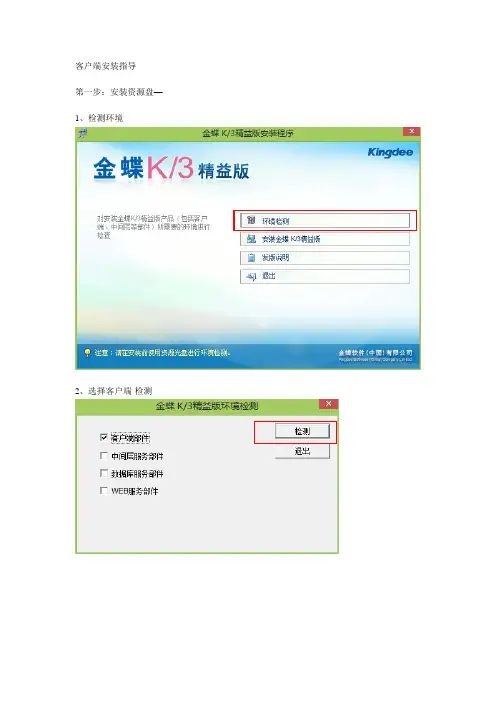
客户端安装指导
第一步:安装资源盘—1、检测环境
2、选择客户端-检测
3、安装缺失组件:如果左边有缺失组件,点击确定。
系统自动安装,基本确定就好。
如果出现组件无法安装。
点击帮助
3.1按照网页的不同组件的路径手动安装
第二步:安装安装盘-点下一步安装,在模块选项选择全部就好
第三步:选择安装路径
第四步:选择安装客户端部件
第五步:这里选择全部模块就好,避免以后出现问题
最后-远程组件注册
远程组件注册前提
在客户端上的操作系统用户,在服务器上有一个用户名和密码都一致的
----测试方法:访问共享文件夹不需要输入用户和密码
远程组件注册
开始-所有程序-金蝶k3-金蝶k3工具-远程组件配置工具
在中间的位置输入服务器的ip地址,点击测试,前几个组件注册通过,则说明配置没问题。
终止测试,点击右边确定。
客户端安装完毕。
如果测试第一个就报错,请联系服务人员远程处理。
结束!。
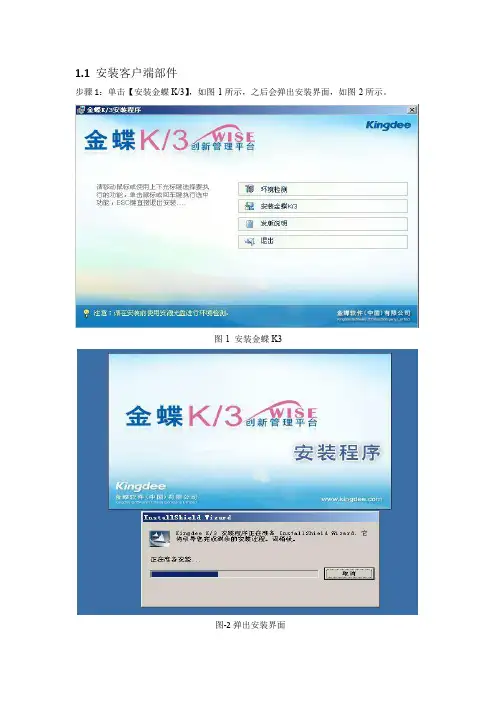
1.1 安装客户端部件
步骤1:单击【安装金蝶K/3】,如图-1所示,之后会弹出安装界面,如图-2所示。
图-1 安装金蝶K3
图-2弹出安装界面
步骤2:单击【下一步】,接受许可协议,单击【是】,如图-3所示。
图-3 接受安装协议
步骤3:输入用户名和公司名称,单击【下一步】,如图-4所示
图-4 输入用户名和公司名字
步骤4:选择安装路径,如图-5所示,注意此处不能选择中文文件夹,否则安装之后可能会有故障。
图-5 选择安装路径
步骤5:单击【下一步】,在弹出的界面选择客户端部件,如图-6所示。
图-6 选择安装部件
步骤6:继续单击【下一步】,如图-7所示,由于某些组件的互相调用原理,建议安装所有模块选择全部安装(如果不全部勾选,在使用没有安装的模块时可能会产生异常)
图-7选择安装模块
步骤7:继续单击【下一步】,直到出现安装完毕的界面,如图-8所示
图-8安装完成。
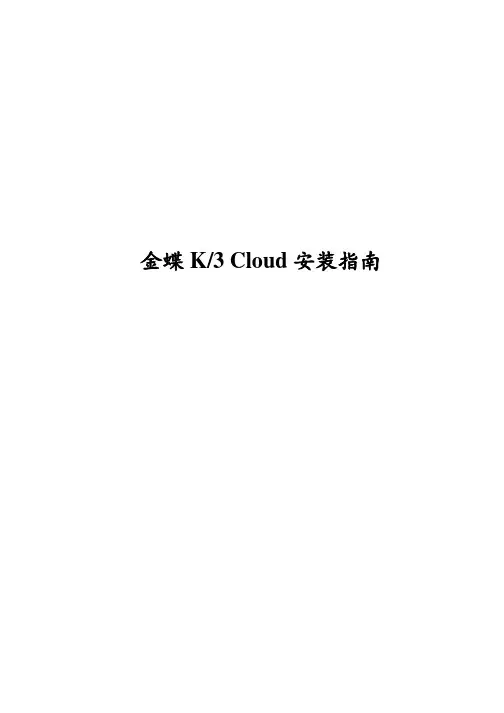
金蝶K/3 Cloud安装指南目录1光盘说明............... 错误!未定义书签。
2安装方式............... 错误!未定义书签。
3环境准备............... 错误!未定义书签。
4系统部署环境........... 错误!未定义书签。
5推荐的网络和硬件配置... 错误!未定义书签。
6常见问题分析与解决..... 错误!未定义书签。
7帮助与支持............. 错误!未定义书签。
1光盘说明K/3 Cloud DVD安装光盘一套包括:光盘名称说明安装程序+演示账套+资源包+用户手册+金蝶K/3安装光盘环境检测后所需要的其他系统安装程序2安装方式目前我公司产品K/3 Cloud 支持如下3种安装方式:1、DVD光驱本机安装:将DVD光碟直接插入DVD光驱,按照提示安装即可。
2、DVD光驱共享网络安装:安装前请共享DVD光驱,再访问DVD光驱,按照提示安装即可。
3、DVD光盘拷贝至硬盘共享安装:先将DVD安装盘拷贝到硬盘,并设置共享,按照提示安装即可。
注意:为了确保K/3安装程序能够正常的运行,推荐运行K/3安装程序前,先退出正在运行的第三方软件(包括杀毒软件及相关防火墙),然后再进行K/3安装操作。
完成K/3安装操作后,再启用第三方软件。
Windows Server 2008 R2 X64 操作系统,通过网络安装报错,可选用光驱本机安装或拷贝到本机硬盘安装。
3环境准备由于新产品安装包的运行依赖于Windows 和.Net Framework 。
在安装新产品前的环境检测,会自动提示并调用产品安装包中的资源进行安装。
Windows Installer 管理软件组件的安装、添加和删除,监视文件复原,以及通过回滚方式维护基本的故障恢复。
Windows Installer 支持从多种来源安装和运行软件,可自定义 Windows Installer 以安装自定义应用程序。
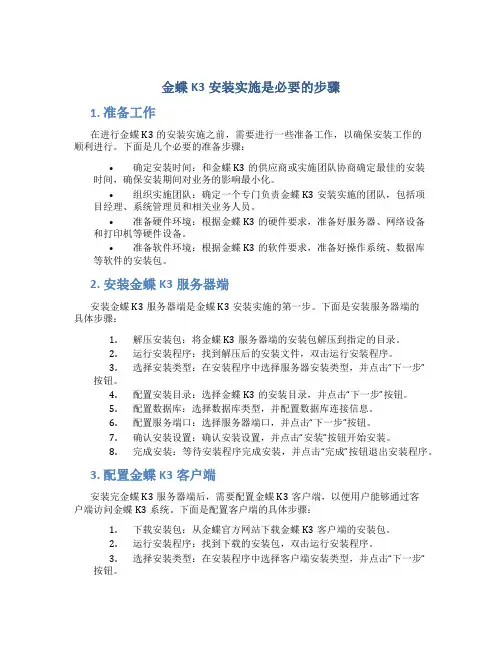
金蝶K3安装实施是必要的步骤1. 准备工作在进行金蝶K3的安装实施之前,需要进行一些准备工作,以确保安装工作的顺利进行。
下面是几个必要的准备步骤:•确定安装时间:和金蝶K3的供应商或实施团队协商确定最佳的安装时间,确保安装期间对业务的影响最小化。
•组织实施团队:确定一个专门负责金蝶K3安装实施的团队,包括项目经理、系统管理员和相关业务人员。
•准备硬件环境:根据金蝶K3的硬件要求,准备好服务器、网络设备和打印机等硬件设备。
•准备软件环境:根据金蝶K3的软件要求,准备好操作系统、数据库等软件的安装包。
2. 安装金蝶K3服务器端安装金蝶K3服务器端是金蝶K3安装实施的第一步。
下面是安装服务器端的具体步骤:1.解压安装包:将金蝶K3服务器端的安装包解压到指定的目录。
2.运行安装程序:找到解压后的安装文件,双击运行安装程序。
3.选择安装类型:在安装程序中选择服务器安装类型,并点击“下一步”按钮。
4.配置安装目录:选择金蝶K3的安装目录,并点击“下一步”按钮。
5.配置数据库:选择数据库类型,并配置数据库连接信息。
6.配置服务端口:选择服务器端口,并点击“下一步”按钮。
7.确认安装设置:确认安装设置,并点击“安装”按钮开始安装。
8.完成安装:等待安装程序完成安装,并点击“完成”按钮退出安装程序。
3. 配置金蝶K3客户端安装完金蝶K3服务器端后,需要配置金蝶K3客户端,以便用户能够通过客户端访问金蝶K3系统。
下面是配置客户端的具体步骤:1.下载安装包:从金蝶官方网站下载金蝶K3客户端的安装包。
2.运行安装程序:找到下载的安装包,双击运行安装程序。
3.选择安装类型:在安装程序中选择客户端安装类型,并点击“下一步”按钮。
4.配置安装目录:选择金蝶K3客户端的安装目录,并点击“下一步”按钮。
5.配置服务器地址:输入金蝶K3服务器的地址,并点击“下一步”按钮。
6.确认安装设置:确认安装设置,并点击“安装”按钮开始安装。
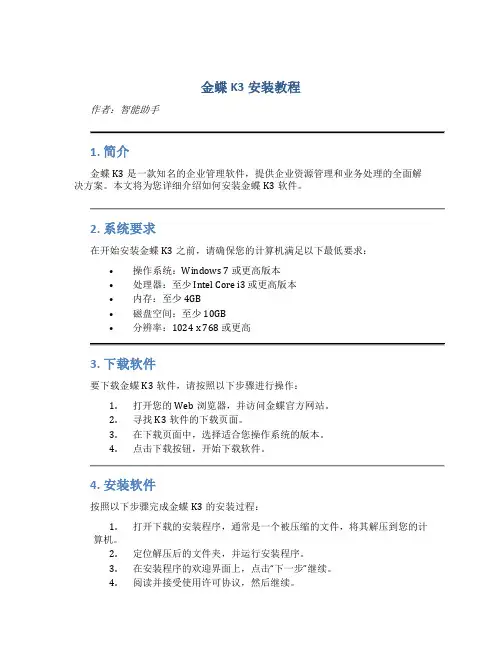
金蝶K3安装教程作者:智能助手1. 简介金蝶K3是一款知名的企业管理软件,提供企业资源管理和业务处理的全面解决方案。
本文将为您详细介绍如何安装金蝶K3软件。
2. 系统要求在开始安装金蝶K3之前,请确保您的计算机满足以下最低要求:•操作系统:Windows 7 或更高版本•处理器:至少 Intel Core i3 或更高版本•内存:至少 4GB•磁盘空间:至少 10GB•分辨率:1024 x 768 或更高3. 下载软件要下载金蝶K3软件,请按照以下步骤进行操作:1.打开您的Web浏览器,并访问金蝶官方网站。
2.寻找K3软件的下载页面。
3.在下载页面中,选择适合您操作系统的版本。
4.点击下载按钮,开始下载软件。
4. 安装软件按照以下步骤完成金蝶K3的安装过程:1.打开下载的安装程序,通常是一个被压缩的文件,将其解压到您的计算机。
2.定位解压后的文件夹,并运行安装程序。
3.在安装程序的欢迎界面上,点击“下一步”继续。
4.阅读并接受使用许可协议,然后继续。
5.选择安装位置,并点击“下一步”继续。
6.选择要安装的组件,通常建议选择默认配置。
7.配置软件的安装选项,如语言、数据库等。
8.点击“安装”按钮,开始安装金蝶K3。
9.等待安装完成,这可能需要一些时间。
10.安装完成后,点击“完成”按钮退出安装程序。
5. 激活软件安装金蝶K3后,您需要激活软件才能正常使用。
请按照以下步骤完成激活过程:1.打开金蝶K3软件。
2.在登录界面,点击“激活”按钮。
3.在激活界面,输入您的许可证号和验证码。
4.确认输入无误后,点击“激活”按钮。
5.等待激活完成,软件会自动重新启动。
6. 系统设置在完成软件激活后,您需要进行一些基本的系统设置,以确保金蝶K3能够正常运行。
请按照以下步骤进行设置:1.打开金蝶K3软件。
2.在登录界面,输入您的用户名和密码,然后点击“登录”按钮。
3.进入系统界面后,点击“系统管理”菜单,选择“系统设置”选项。
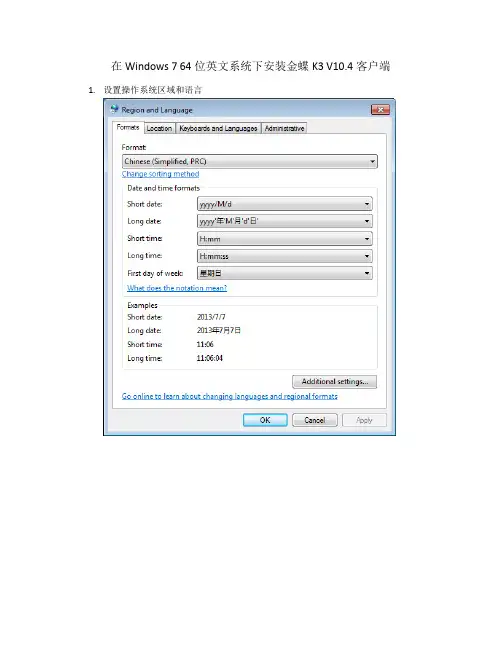
在Windows 7 64位英文系统下安装金蝶K3 V10.4客户端1.设置操作系统区域和语言2.以管理员身份安装必需的Windows组件3.以管理员身份运行金蝶客户端安装程序点击取消4.拷贝缺失的金蝶客户端文件,可以从已经装好金蝶客户端的Windows XP电脑上拷贝得到以下文件。
拷贝以下文件到C:\Windows\SysWOW64CREditU.ocxKDFU.dllKDInputToolU.dll拷贝以下文件到C:\Program Files (x86)\Common Files\KingdeeKDFolderTabU.ocxKDS20U.ocxKDS20UForConsolidate.ocxKDSpreadU.ocx5.以管理员身份运行命令行窗口,并运行命令注册组件C:\Windows\SysWOW64\regsvr32 C:\Windows\SysWOW64\dao360.dllC:\Windows\SysWOW64\regsvr32 C:\Windows\SysWOW64\K3BaseClassLookUp.dll C:\Windows\SysWOW64\regsvr32 C:\Windows\SysWOW64\SPIN32.OCXC:\Windows\SysWOW64\regsvr32 C:\Windows\SysWOW64\ss32x25.ocxC:\Windows\SysWOW64\regsvr32 C:\Windows\SysWOW64\THREED32.OCXC:\Windows\SysWOW64\regsvr32 C:\Windows\SysWOW64\VsVIEW3.ocxC:\Windows\SysWOW64\regsvr32 C:\Windows\SysWOW64\taskicon.ocxC:\Windows\SysWOW64\regsvr32 C:\Windows\SysWOW64\KDSvrMgrClient.dll C:\Windows\SysWOW64\regsvr32 C:\Windows\SysWOW64\RICHTX32.OCXC:\Windows\SysWOW64\regsvr32 C:\Windows\SysWOW64\CREditU.ocxC:\Windows\SysWOW64\regsvr32 C:\Windows\SysWOW64\KDInputToolU.dllC:\Windows\SysWOW64\regsvr32 "C:\Program Files (x86)\Common Files\Kingdee\KDFolderTabU.ocx"C:\Windows\SysWOW64\regsvr32 "C:\Program Files (x86)\Common Files\Kingdee\KDS20U.ocx"C:\Windows\SysWOW64\regsvr32 "C:\Program Files (x86)\Common Files\Kingdee\KDS20UForConsolidate.ocx"C:\Windows\SysWOW64\regsvr32 "C:\Program Files (x86)\Common Files\Kingdee\KDSpreadU.ocx"6.建立客户端与服务器间的身份验证(适用于非域环境)7.以管理员身份运行远程组件配置工具至此客户端安装配置完毕,正常情况下应该可以登录系统并开始使用。

金蝶K/3 安装配置指南目录光盘说明错误!未定义书签。
安装方式错误!未定义书签。
数据库服务部件安装错误!未定义书签。
中间层服务部件安装错误!未定义书签。
5WEB服务部件安装错误!未定义书签。
6客户端部件安装错误!未定义书签。
7自定义组合安装错误!未定义书签。
8K/3的自动部署错误!未定义书签。
9常见问题分析与解决错误!未定义书签。
10帮助与支持错误!未定义书签。
光盘说明K/3 安装光盘一套包括:光盘名称说明金蝶K/3标准版\精益版用户手册手册光盘金蝶K/3标准版\精益版安装程序+演示账套+简体资源包+用户手册安装光盘安装方式目前我公司产品K/支持如下3种安装方式:DVD光驱本机安装:将DVD光碟直接插入DVD光驱,按照提示安装即可。
DVD光驱共享网络安装:安装前请共享DVD光驱,再访问DVD光驱,按照提示安装即可。
DVD光盘拷贝至硬盘共享安装:先将DVD安装盘拷贝到硬盘,并设置共享,按照提示安装即可。
注意:为了确保K/3安装程序能够正常的运行,推荐运行K/3安装程序前,先退出正在运行的第三方软件(包括杀毒软件及相关防火墙),然后再进行K/3安装操作。
完成K/3安装操作后,再启用第三方软件。
数据库服务部件安装组件要求处理器处理器类型:Intel Xeon 或AMD Opteron 或Intel Itanium 2处理器速度:最低:(对于Itanium处理器是)推荐:或更快处理器(对于Itanium处理器是)处理器核心总数:最低:2核心推荐:4核心(100并发以内或数据库实体10GB以内)8核心(100~200并发或数据库实体10~20GB)16核心(200~400并发或数据库实体20~40GB)内存物理内存:最少:2GB推荐:4GB(100并发以内或数据库实体10GB以内)8GB(100~200并发或数据库实体10~20GB)16GB(200~400并发或数据库实体20~40GB)扩展包,两者系统兼容性是一致的。
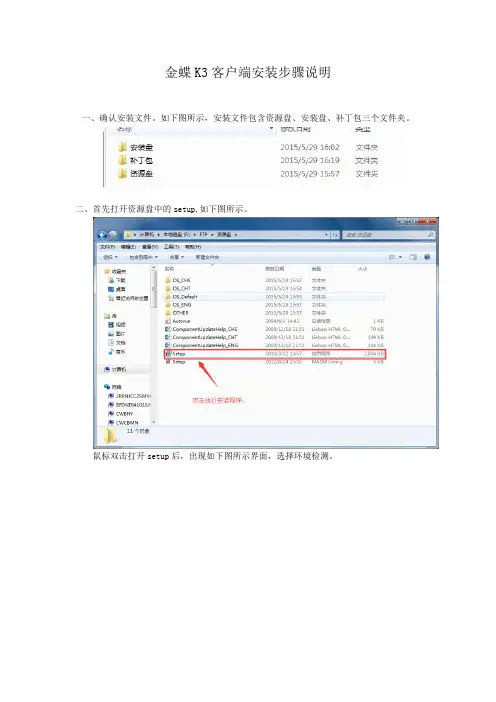
金蝶K3客户端安装步骤说明一、确认安装文件。
如下图所示,安装文件包含资源盘、安装盘、补丁包三个文件夹。
二、首先打开资源盘中的setup,如下图所示。
鼠标双击打开setup后,出现如下图所示界面,选择环境检测。
选择环境检测后,出现如下图所示,勾选客户端部件后,点击检测按钮。
点击检测按钮,出现如下图所示,告知用户当前系统缺少相关软件,用户点击确定按钮进行缺少组件的安装。
安装过程中出现如下图类似提示,用户全部选择确定。
安装过程中出现如下图所示,点击NEXT即可。
.当出现如下图所示界面,则表示环境检测已经完成,缺少的组件也安装完成,你需要点击确定按钮然后进行其他操作。
三、打开资源盘中的setup,如下图所示。
在出现如下图所示界面后,点击安装金蝶K/3出现如上图所示的界面则表示金蝶K/3已经安装到了你的电脑。
四、配置系统首先打开我的电脑,输入下图红线标注的地址后回车。
在出现如下图所示界面用户名填写“administrator”密码填写“sql-2008”,选择记住我的密码后点击确定。
然后按照下图所示在电脑中找到hosts文件,用记事本打开。
在打开的文件中最下面增加一行192.168.1.4 server1,即红线内标注的内容后保存。
五、配置参数点击开始按钮——所有程序——金蝶 K3 WISE创新管理平台——金蝶 K3 工具——远程组件配置工具如下图所示在中间服务器后面填写192.168.1.4后点击确定按钮。
至此整个安装程序完成,你直接双击桌面“金蝶 K3 WISE创新管理平台”如下图所示图标则可以正常的使用了。
(注:文档可能无法思考全面,请浏览后下载,供参考。
可复制、编制,期待你的好评与关注!)。
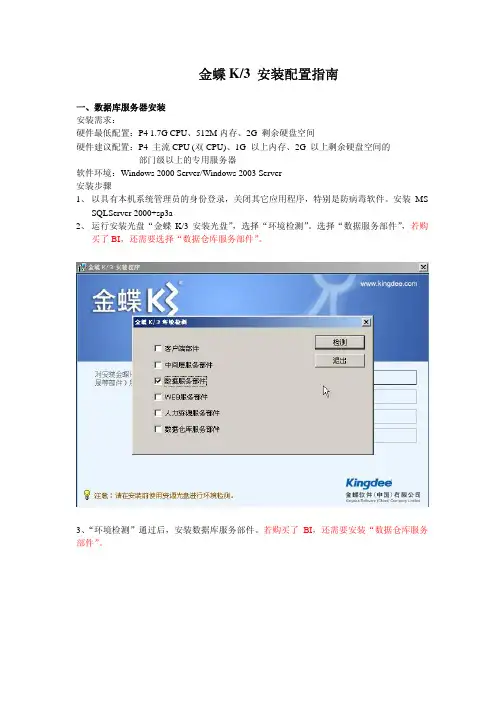
金蝶K/3 安装配置指南一、数据库服务器安装安装需求:硬件最低配置:P4 1.7G CPU、512M内存、2G 剩余硬盘空间硬件建议配置:P4 主流CPU (双CPU)、1G 以上内存、2G 以上剩余硬盘空间的部门级以上的专用服务器软件环境:Windows 2000 Server/Windows 2003 Server安装步骤1、以具有本机系统管理员的身份登录,关闭其它应用程序,特别是防病毒软件。
安装 MSSQLServer 2000+sp3a2、运行安装光盘“金蝶K/3安装光盘”,选择“环境检测”。
选择“数据服务部件”,若购买了BI,还需要选择“数据仓库服务部件”。
3、“环境检测”通过后,安装数据库服务部件。
若购买了BI,还需要安装“数据仓库服务部件”。
4、若数据库服务器与中间层服务器不在同一台服务器上,且不在同一 (或在工作组模式下),需要在数据库服务器上添加注册项:运行regedit 在 HKEY_LOCAL_MACHINE\SOFTWARE\Microsoft\MSDTC下新建双字节值TurnOffRpcSecurity,将此值设置为1(十六进制)备注:若金蝶K/3并发用户超过15个, 于性能考虑,建议购置SQL Server 2000 企业版。
二、中间层服务器安装安装需求:硬件最低配置:P4 1.7G CPU、512M内存、2G 剩余硬盘空间硬件建议配置:P4 主流CPU (双CPU)、1G 以上内存、2G 以上剩余硬盘空间的部门级以上的专用服务器软件环境:Windows 2000 Server/Windows 2003 Server安装步骤:1、以具有本机系统管理员的身份登录,关闭其它应用程序,特别是防病毒软件。
2、(若操作系统是Windows 2000 Server ,忽略此步骤)进入“控制面板”—> “添加/删除Windows 组件”选择“应用程序服务器”3、(若操作系统是Windows 2000 Server ,忽略此步骤)点击“详细资料”,选择“启用网络COM+访问”和“启用网络DTC访问”,若需要安装金蝶K/3 WEB /人力资源部件,还需要选择“”和“Internet信息服务(IIS)”。
K/3 v10.3的安装声明:该文当为王超个人编写,仅作使用参考,如有错误造成问题金蝶公司不负任何责任。
1、打开金蝶K/3 v10.3 DVD光碟。
2、选择“环境检测”。
3、安装K/3服务器时选择“客户端部件”、“中间层服务部件”和“数据服务部件”,点击“检测”即可。
安装K/3客户端时仅选择“客户端部件”,点击“检测”即可。
4、自动检测出需要安装的补丁及组件,点击“确定”开始安装。
5、安装SQL Server 2000 SP4补丁,点击“下一步”。
6、没有截图的界面直接点击“下一步”即可,在下图界面中选择“SQL Server身份验证”。
7、选择“忽略安全威胁警告,保留密码为空。
”,点击“确定”。
8、钩选“升级**”,点击“继续”9、点击“确定”。
10、点击“下一步”。
11、等待安装完毕。
12、升级默认数据库,点击“确定”。
13、SQL Server 2000 SP4安装完毕,点击“完成”。
14、安装“.net框架包1.1”,点击“确定”开始安装。
15、点击“是”开始安装。
16、等待安装。
17、点击“同意”。
18、等待安装。
19、.net框架包1.1安装完成。
20、安装SVG Viewer 3.0,K/3v10.3说明书阅读器。
21、安装SSD 5.41.0,加密狗驱动。
22、点击“下一步(Next)”。
23、选择“同意协议”,点击“下一步(Next)”。
24、点击“下一步(Next)”。
25、点击“安装(Install)”,即可安装完成。
26、安装“VBA”,点击“确定”即可完成安装。
27、由于各个服务器系统环境不同,所需的补丁与组件就不同,其它补丁如有提示,按照默认设置进行安装即可。
当补丁与组件全部安装后,重启Windows就可以开始安装金蝶K/3了。
28、点击“安装金蝶k/3”。
29、选择安装路径,建议保持默认设置。
30、A、安装客户端上的K/3,选择“客户端部件”即可。
B、安装服务器上的K/3,选择“自定义安装”。
金蝶K/3 V11.0安装配置指南目录光盘说明 (3)安装准备工作 (3)数据库服务部件安装 (5)中间层服务部件安装 (7)WEB服务部件安装 (11)客户端部件安装 (15)自定义组合安装 (17)帮助与支持 (18)1光盘说明K/3 V11.0CD安裝光碟一套包括:K/3 V11.0DVD安装光盘一套包括:2安装准备工作2.1 安装准备1、windows 2003服务器需进入添加和删除程序->添加windows组件->应用程序服务器->详细信息,选中、Internet 信息服务(IIS)、启用网络COM+服务、启用网络DTC访问->确定以上四个组件安装2、在服务器端安装sql 2000 sp4或sql 2005 sp23、打开K/3安装程序,对需要安装的部件先进行环境检测,安装所有检测出来的第三方控件2.2 安装过程以上准备工作做好之后可以开始k/3的安装,安装方法与一般软件相同,主要是根据安装服务器、中间层还是客户端自定义有选择地安装所需模块以节省时间空间。
配置测试(Windows2003+SP1组件安全设置)步骤一:进入组件服务->我的电脑->MSDTC->安全配置,如下图所示:步骤二:COM安全的安全设置进入组件服务->我的电脑->COM 安全->启动和激活权限的编辑限制,可以看到对于Every One默认是不允许远程启动和远程激活的。
我们需要设置其对于Every One允许远程启动和远程激活。
如下图:设置后,K/3系统可正常使用。
1、在服务器/中间层添加客户端登录操作系统的用户,要求两边用户名与密码一致。
2、在客户端中找到远程组件配置工具,测试客户端与中间层服务器连接是否正常注意:为了确保K/3安装程序能够正常的运行,推荐运行K/3安装程序前,先退出正在运行的第三方软件(包括杀毒软件及相关防火墙),然后再进行K/3安装操作。
金蝶K3安装实施时必要的步骤包括1. 确定安装环境和系统要求•确认操作系统版本和硬件要求:金蝶K3可以在Windows和Linux 操作系统上运行,不同版本的K3对操作系统的要求也会有所不同。
•确定数据库要求:K3可以使用不同类型的数据库,如SQL Server、Oracle等,需要根据实际情况选择合适的数据库。
•确认网络环境要求:金蝶K3需要在局域网内部署,确保网络畅通和良好的稳定性。
2. 安装数据库和配置•安装所需的数据库软件:根据之前的确认,选择合适的数据库软件进行安装,如SQL Server或Oracle。
•创建数据库:在安装数据库软件后,通过数据库管理工具创建一个数据库,用于存储金蝶K3的数据。
•配置数据库连接参数:在金蝶K3安装过程中,需要提供数据库的连接信息,包括数据库地址、端口、用户名和密码等。
3. 安装金蝶K3软件•下载金蝶K3安装程序:在金蝶官方网站上下载K3的安装程序,并将其保存到本地的合适位置。
•运行安装程序:双击安装程序文件,按照提示逐步完成安装过程,包括选择安装目录、确认许可协议等步骤。
•配置金蝶K3环境:安装程序会默认配置一些基本的环境参数,如端口号、地址等,可以根据实际情况进行修改。
•完成安装:等待安装程序完成必要的文件拷贝和配置操作,安装成功后会提示安装完成。
4. 配置金蝶K3系统•启动金蝶K3系统:在安装完成后,双击K3的启动图标,启动K3系统。
•进行初始化配置:根据系统提供的初始化向导,设置企业基本信息、帐套方案、科目设置等。
•配置权限和角色:根据企业的组织结构和业务需求,设置用户权限和角色,给不同的用户分配不同的权限。
•导入和设置基础数据:根据实际情况,将现有的企业数据导入金蝶K3系统,并进行必要的设置和调整。
5. 客户端安装和配置•下载客户端安装程序:在金蝶官方网站上下载K3客户端的安装程序,并将其保存到本地的合适位置。
•运行安装程序:双击客户端安装程序文件,按照提示逐步完成安装过程,选择安装目录,确认许可协议等步骤。
客 户 端 系 统 安 装一、1. 2.输入用户名a.直接单击运行,立即安装金万维客户端,金万维客户端安装好后,即可运行ERP系统;b.单击保存,并指定保存路径,先从网络上下载好客户端,再进行安装;注1:客户端安装好后,在要登录的系统图标上单击右键,在调出的菜单中单击“发送远程程序到桌面”即把要登录的系统发送到桌面上,后期登录的时候直接左单击桌面上的图标即可登录,无需再打开网址输入远程客户端登录的用户名及密码;注2:若在系统图标上单击右键,调出的菜单中无“发送远程程序到桌面”字样,则需关闭已打开的网址重新登录,登录成功后执行“注1”操作步骤即可;注3:若“发送远程程序到桌面”不成功,则是因为电脑的安全阻止过强,需手动选择关闭防火墙及网络窗口弹出安全阻止功能;在发送到桌面成功的图标上右单击选择“打开”,即打开登录系统;若远程用户无须在系统中打印单据,则注册客户端即可,若远程用户须在系统中打开单据,则需下载“金万维打印驱动”并进行安装,具体安装步骤与安装客户端方式相同,安装成功后,在本地“打印机和传真”中将出现名为的网络打印驱动名称,在进行单据打印时,第一次选择该网络驱动打印机,系统通过该打印驱动向服务器发送打印请求,请求受理后返回,返回后第二次选择本地打印机后单击确定即可打印;3.打印图示:网络打印驱动的打印请求发送成功,在当前窗口中弹出本地打印机,本地打印机的属性设置与网络驱动打印机设置相同,用户若需设置请参照网络驱动打印设置说明,在此不赘述;二、ERP系统客户端安装1.环境检测安装1.1.把“资料光盘”插入光区;1.2.↓注:有此客户端电脑缺少组件不止一个,但操作方法均可按此步骤来完成;▲正在安装缺少组件!▲安装已完成▲当有缺少组件与本截图不相同时,用户一般操作的流程是“单击下一步、选择我同意并确定、单击下一步”,因各个客户端电脑配置不同而导致的缺少组件不同,在此无法一一列述,用户安装时仔细留意提示即可;另有些客户端电脑配置高,则可不用进行环境检测,直接安装ERP系统亦可;2.系统安装2.1把安装盘插入光驱2.2↓1.3 单击开始,在“所有程序”中找到“金蝶K3 WISE创新管理平台”;注:测试通过、确定刷新后即可登录桌面上的“金蝶K3 WISE创新管理平台”系统;21 / 21。
金蝶k3客户端安装及配置操作手册
注意:是win 7 以上的电脑系统安装时选择以管理员身份运行
1,电脑的左下角“运行“按钮,输入服务器的ip地址,找到服务器上的安装盘
2,找到资源盘下的安装程序检测要安装软件所需要的组件,等安装完毕即可,如需重启电脑则重新启动电脑
3,打开安装盘,安装客户端
4,选择相应的路径安装后到选择安装模块界面必须选择客户端安装即可,直到安装完成
5,在安装盘的目录下选择k3 wise 补丁,按123顺序打上相应的补丁
6,安装完成后配置安装文件,在“开始”——“所有程序”——“金蝶K/3”——“金蝶K3工具”——“远程组件配置工具”
7,在配置及测试工具中输入服务器的ip地址192.168.0.250,分别按模块设置服务器并测试,按单一中间层设置服务器后确定
8,选中桌面的金蝶图标,右键选择以管理员身份运行软件即可登陆使用。
1.连上经管院网络,复制金蝶K/3安装目录到你的硬盘
在地址栏中输入\\10.26.23.83后按回车,出现如下界面。
如下所示,输入用户名:st,密码:jgxyst。
按“确定”按纽,连接成功后进入如下界面。
如下找到金蝶K/3安装文件所在位置。
复制其中的KingDeeV10.04文件夹到你的硬盘。
比如D:\软件下。
自己浏览一下各子文件夹的内容。
2.安装金蝶软件
执行安装盘一中的Setup.exe。
按“运行”按纽。
(1)检测环境
按“环境检测”按纽,出现如下界面。
按“检测”按纽,若有安装金碟K/3客户端部件时所需的未安装的部件,程序会提示你放入资源光盘(我们这里资源没有放在光盘上,实际上对应的是“10.04简体资源”文件夹)进行安装。
在我的电脑上检测到有2个必需的部件未安装,如下图所示。
按“确定”按纽,在出现的对话框中按“浏览”按纽选择资源所在文件夹,如下图所示。
按“确定”按纽,开始安装。
按“确定”按纽,安装该部件(实际上,安装完该部件后不需要重新启动计算机)。
安装完某部件后,若还有检测到的未安装部件,则按提示信息的提示,继续安装,直到检测到的未安装部件均安装完毕。
(2)安装金蝶K/3客户端部件
环境更新完毕后,返回初始界面。
点击“安装金蝶K/3”开始安装。
在上图中可修改安装目的文件夹,可保持默认。
之后出现下图所示界面。
按“完成”按纽,完成安装过程。
3.配置客户端与服务器之间的连接
如下图所示,在客户端安装完毕后,运行“程序”|“金蝶K/3”|“远程组件配置”。
册组件。
以后按提示信息进行。
可使用桌面上的快捷方式或菜单方式启用金蝶K/3主控台,连接中间层服务器,继续你的实验。